windows商店怎么删除应用 windows商店快速删除应用的方法
更新时间:2023-06-13 14:08:19作者:mei
电脑windows系统经常会安装很多软件,甚至有很多软件都是自动安装的,如果软件太多不仅占内存,而且还影响系统运行速度,windows系统删除程序应用的方式很多,那么windows商店怎么删除应用?接下去教程详解一下操作步骤。
具体方法如下:
1、进入你的Windows电脑界面,先找到并点击打开左下角的开始菜单。
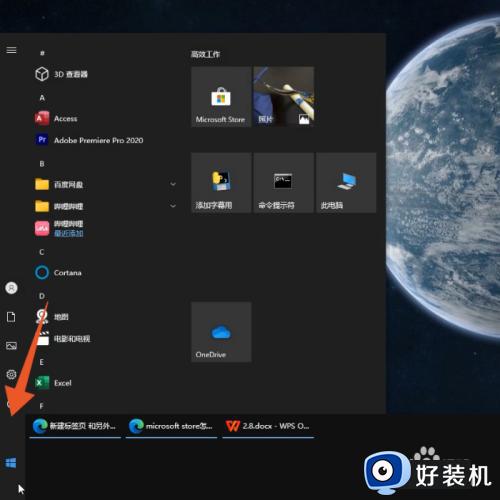 2、在这个菜单里面选择并点击倒数第二个设置的选项。
2、在这个菜单里面选择并点击倒数第二个设置的选项。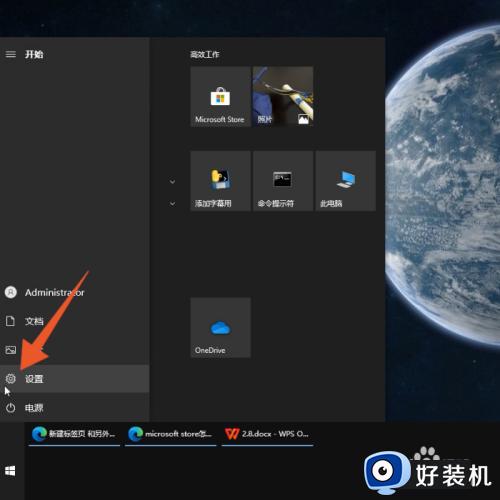 3、进入到设置的程序界面后点击里面的应用选项。
3、进入到设置的程序界面后点击里面的应用选项。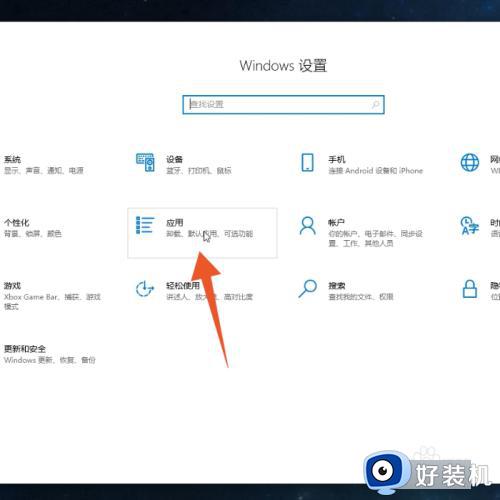 4、进入到下一个界面后,往下滑动界面,找到你要删除的应用。
4、进入到下一个界面后,往下滑动界面,找到你要删除的应用。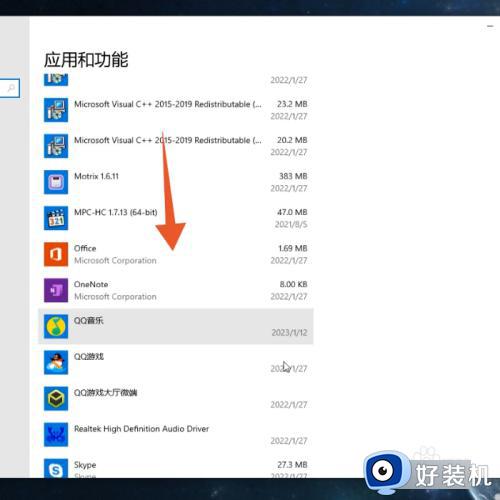 5、点击这个应用,再点击右下角的卸载按钮就可以了。
5、点击这个应用,再点击右下角的卸载按钮就可以了。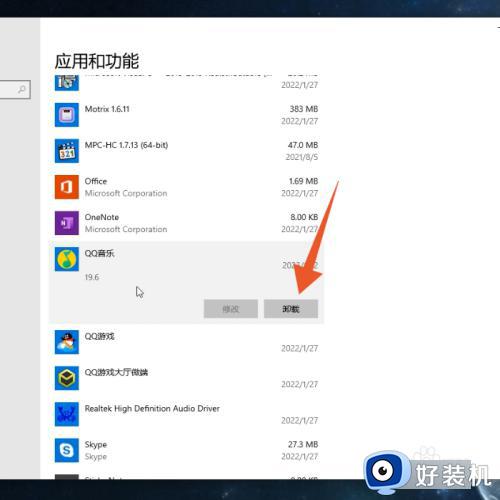
上述步骤介绍windows商店快速删除应用的方法,操作简单,有需要的用户一起来体验。
windows商店怎么删除应用 windows商店快速删除应用的方法相关教程
- c盘和d盘都有windowsapps怎么删除 快速删除c盘和d盘windowsapps文件夹的方法
- 微软应用商店删了在哪下载 微软应用商店删掉了怎么下载
- 微软商店如何删除已下载软件 怎样删除微软商店下载的软件
- 如何更改windows商店安装路径 windows商店下载路径怎么改
- 怎么卸载windows商店下载的软件 安全卸载windows商店下载软件的方法
- windows商店无法加载页面怎么办 微软应用商店页面加载不出来修复方法
- 小米笔记本应用商店闪退为什么 小米笔记本应用商店闪退如何解决
- 应用商店遇到0x80240437错误怎么回事 应用商店遇到0x80240437错误四种解决方法
- windowsstore卸载了如何恢复 不小心把microsoft store删除的恢复方法
- 应用商店错误代码0x80240437怎么回事 应用商店出现错误代码0x80240437如何解决
- 电脑无法播放mp4视频怎么办 电脑播放不了mp4格式视频如何解决
- 电脑文件如何彻底删除干净 电脑怎样彻底删除文件
- 电脑文件如何传到手机上面 怎么将电脑上的文件传到手机
- 电脑嗡嗡响声音很大怎么办 音箱电流声怎么消除嗡嗡声
- 电脑我的世界怎么下载?我的世界电脑版下载教程
- 电脑无法打开网页但是网络能用怎么回事 电脑有网但是打不开网页如何解决
电脑常见问题推荐
- 1 b660支持多少内存频率 b660主板支持内存频率多少
- 2 alt+tab不能直接切换怎么办 Alt+Tab不能正常切换窗口如何解决
- 3 vep格式用什么播放器 vep格式视频文件用什么软件打开
- 4 cad2022安装激活教程 cad2022如何安装并激活
- 5 电脑蓝屏无法正常启动怎么恢复?电脑蓝屏不能正常启动如何解决
- 6 nvidia geforce exerience出错怎么办 英伟达geforce experience错误代码如何解决
- 7 电脑为什么会自动安装一些垃圾软件 如何防止电脑自动安装流氓软件
- 8 creo3.0安装教程 creo3.0如何安装
- 9 cad左键选择不是矩形怎么办 CAD选择框不是矩形的解决方法
- 10 spooler服务自动关闭怎么办 Print Spooler服务总是自动停止如何处理
